win7电脑怎么添加网上邻居 电脑添加网上邻居操作方法
2019年05月15日|作者:速骑士|分类:常见系统问题|来源:www.suqishi.com
在正常情况下,我们的电脑安装完系统之后,网上邻居就会出现在桌面上,但是有些时候我们在电脑桌面中看不到网上邻居的图标,那么win7电脑怎么添加网上邻居呢?下面为大家带来win7电脑添加网上邻居的操作步骤。
添加网上邻居操作方法:
1、打开我的电脑,在我的电脑里任意空白处右击,选择添加一个网络位置。如图所示:
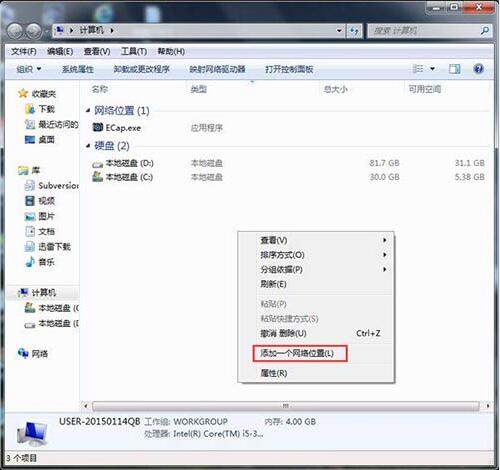
2、出现如下图、一直点击下一步,傻瓜式操作,直至出现下面的对话框。如图所示:
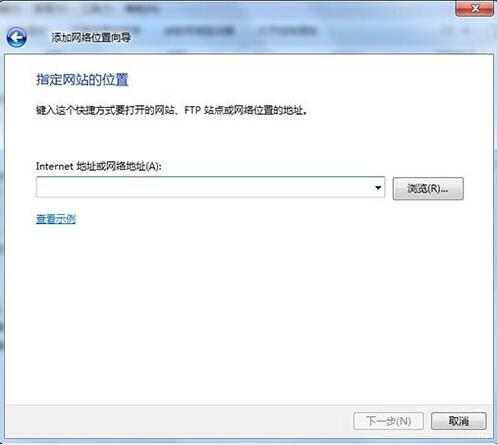
3、这个时候你就可以输入你想添加的网络位置了。如图所示:
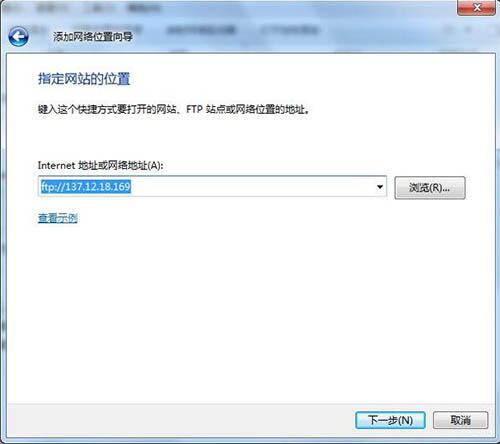
4、添加后选择下一步、选择是否匿名登录,建议选择匿名登录,选择下一步。如图所示:
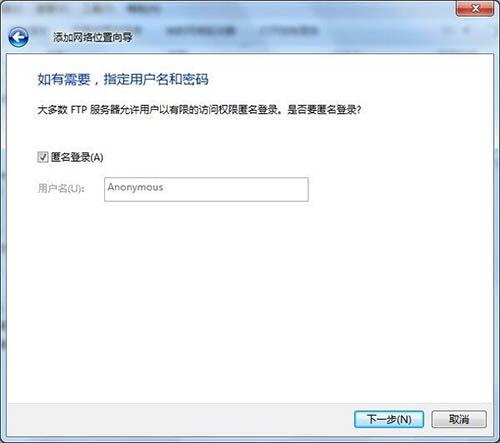
5、给这个网上邻居加个名字,点击下一步,OK!恭喜你,你的网上邻居添加成功了。如图所示:
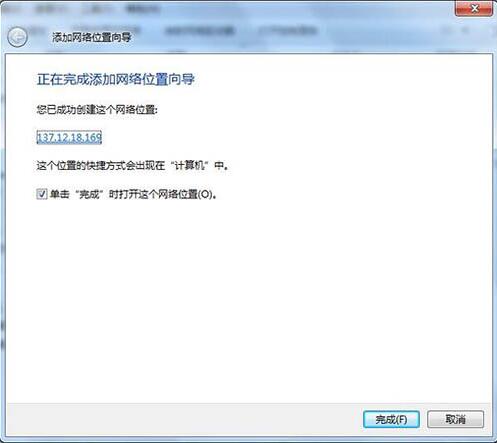
win7电脑添加网上邻居的操作步骤就为小伙伴们分享到这里了,如果用户们使用电脑的时候碰到了同样的情况,可以根据上述方法步骤进行操作哦,希望本篇教程能够帮到大家,更多精彩教程请关注。
【上一篇】
Win7系统收藏夹不能用怎么办?
【下一篇】
win7系统如何隐藏任务栏图标 win7系统隐藏任务栏图标方法
如果您有什么不懂的欢迎加入速骑士QQ交流群:
热门阅读
常见系统问题
速骑士一键重装( www.suqishi.com ) 版权所有 粤ICP备19037620号-2


